6 geriausi būdai, kaip išspręsti „Discord“ programos gedimus „Android“.
Įvairios / / April 22, 2022
„Discord“ tapo pokalbių platforma visoms bendruomenėms visame pasaulyje. Nors programa yra prieinama visose pagrindinėse platformose, galima sakyti, kad ji neveikia vienodai gerai. Tiksliau, Android naudotojai turėjo daug problemų naudojant „Discord“ programą savo telefonuose nes programa nuolat stringa.
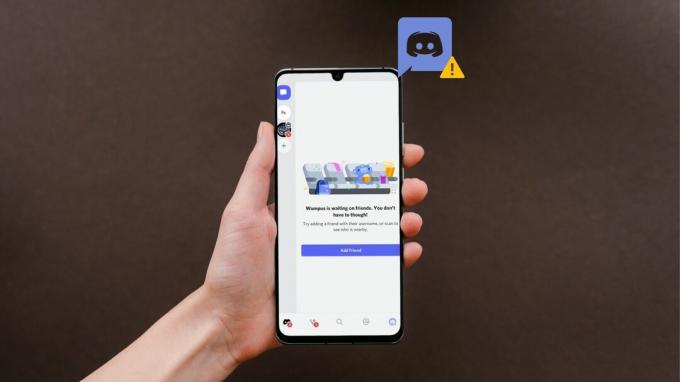
Nesvarbu, ar tai yra viena iš eksperimentinių funkcijų, ar esama programos talpykla, dėl kurios „Discord“ programa sugenda, šiame vadove rasite visus galimus problemos sprendimo būdus. Taigi, patikrinkime.
1. Išjungti GIF automatinį paleidimą
Dažniausia „Discord“ programos „Android“ gedimų priežastis yra GIF automatinio paleidimo funkcija. Nors ši funkcija programoje yra iš anksto įjungta, jei „Discord“ nuolat stringa, galite išjungti automatinį GIF paleidimą atlikdami toliau nurodytus veiksmus.
1 žingsnis: Paleiskite „Discord“ programą savo telefone. Bakstelėkite profilio piktogramą apatiniame dešiniajame kampe, kad atidarytumėte vartotojo nustatymus.

2 žingsnis: Slinkite žemyn iki programos nustatymų skyriaus ir bakstelėkite Prieinamumas.

3 veiksmas: Išjunkite jungiklį šalia parinkties „Automatiškai leisti GIF, kai įmanoma“.

2. Išjunkite ir įgalinkite „Android System WebView“.
„Android System WebView“ yra esminis sistemos komponentas, leidžiantis „Android“ programoms rodyti žiniatinklio turinį. Tačiau jei „Android“ sistemos žiniatinklio peržiūra neveikia tinkamai, tada ja besiremiančios programos dažnai strigs. Galite pabandyti išjungti „Android System WebView“ ir vėl įjungti, kad tai išspręstumėte. Štai kaip.
1 žingsnis: Telefone paleiskite programą „Nustatymai“ ir eikite į „Programos ir pranešimai“. Tada bakstelėkite Žiūrėti visas programas.

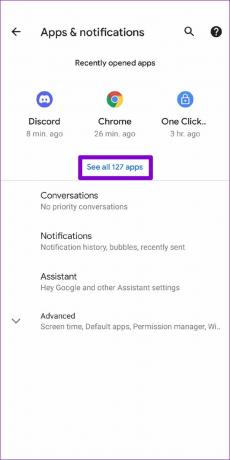
2 žingsnis: Raskite ir bakstelėkite „Android System WebView“.
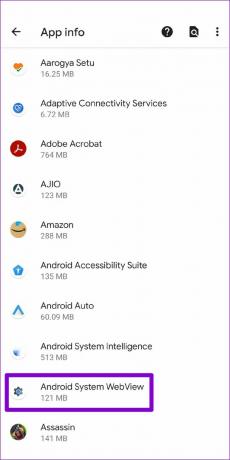
3 veiksmas: Bakstelėkite parinktį Išjungti ir paspauskite Išjungti programą, kai pasirodys raginimas.


4 veiksmas: Išeikite iš Nustatymų programos ir iš naujo paleiskite telefoną. Atlikite anksčiau nurodytus veiksmus, kad įgalintumėte „Android System WebView“ iš „Nustatymų“ programos.
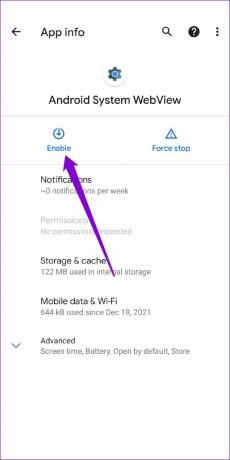
3. Venkite naudoti „Discord“ eksperimentines funkcijas
„Discord“ „Android“ programoje yra keletas eksperimentinių funkcijų, kad gautumėte prieigą, kol jos nebus prieinamos visiems. Tačiau, kita vertus, kadangi šios funkcijos yra labai eksperimentinės, jos taip pat gali trukdyti programos veikimui ir sukelti jos užšalimą arba staigų strigimą.
Pavyzdžiui, jei įjungėte aparatūros mastelio keitimą arba mažos delsos aparatinės įrangos spartinimą, kad pagerintumėte skambinimo patirtį „Discord“ programoje, tai gali sukelti gedimus. Kad patirtis būtų stabili, šias funkcijas turėtumėte išjungti.
1 žingsnis: Paleiskite „Discord“ programą savo telefone. Bakstelėkite profilio piktogramą apatiniame dešiniajame kampe, kad atidarytumėte vartotojo nustatymus.

2 žingsnis: Slinkite žemyn iki programos nustatymų skilties ir pasirinkite Balsas ir vaizdo įrašai.

3 veiksmas: Dalyje Vaizdo įrašas išjunkite parinkties „Įgalinti aparatūros mastelį“ perjungiklį. Dalyje Mažos delsos aparatinės įrangos spartinimo parinktis pasirinkite „Leisti nuspręsti mano operacinei sistemai“.

4. Išvalykite programos talpyklą
Programos talpyklos išvalymas yra vienas iš veiksmingų trikčių šalinimo metodų „Android“ naudotojams. Jei kurį laiką naudojote „Discord“ programą, gali būti, kad esami talpyklos duomenys paseno ir pradėjo trukdyti programos funkcionalumui. Norėdami tai išspręsti, galite pabandyti išvalyti Discord programos talpyklą atlikdami toliau nurodytus veiksmus.
1 žingsnis: Ilgai paspauskite programos Discord piktogramą ir pasirodžiusiame meniu pasirinkite Programos informacija.

2 žingsnis: Eikite į „Saugykla ir talpykla“. Bakstelėkite parinktį Išvalyti talpyklą.


Iš naujo paleiskite „Discord“ programą, kad patikrintumėte, ar ji veikia gerai.
5. Atnaujinkite „Discord“ programą
Atnaujinus programą „Discord“, galima išspręsti visas klaidas ar neaiškias problemas, kurios galėjo trukdyti programai tinkamai veikti. Todėl rekomenduojama reguliariai atnaujinti programas savo telefone.
Paleiskite „Play Store“. Ieškokite „Discord“ programos, kad įdiegtumėte visus laukiančius programos naujinimus.

6. Palikite Discord Beta versiją
Jei užsiregistravote „Discord's“. programos beta versija Jei norite išbandyti eksperimentines funkcijas, greičiausiai susidursite su problemomis, nes šios versijos gali būti labai nestabilios. Norėdami to išvengti, galite palikti Discord programos beta versiją ir pereiti prie stabilios versijos. Štai kaip.
1 žingsnis: Telefone paleiskite „Play Store“ ir ieškokite „Discord“ programos.

2 žingsnis: „Discord“ programos puslapyje slinkite žemyn ir bakstelėkite mygtuką „Išeiti“, esantį skiltyje „Esate beta versijos bandytojas“. Pasirinkite „Palikti“, kad patvirtintumėte.


Jūsų paskyra bus pašalinta iš „Discord“ programos beta versijos programos. Po kurio laiko gausite programos naujinį, kuris grąžins jus į stabilią programos versiją.
Venkite sudužimo
Kad ir kaip gerai būtų „Discord“, jos „Android“ programą dar galima tobulinti. Nors tokios programos „Discord“ gedimai gali kelti nerimą, tikimės, kad aukščiau paminėti sprendimai padės jas ištaisyti.
Paskutinį kartą atnaujinta 2022 m. balandžio 05 d
Aukščiau pateiktame straipsnyje gali būti filialų nuorodų, kurios padeda palaikyti „Guiding Tech“. Tačiau tai neturi įtakos mūsų redakciniam vientisumui. Turinys išlieka nešališkas ir autentiškas.

Parašyta
Pankilas pagal profesiją yra statybos inžinierius, kuris savo kelią pradėjo kaip rašytojas EOTO.tech. Neseniai jis prisijungė prie „Guiding Tech“ kaip laisvai samdomas rašytojas, kad apžvelgtų „Android“, „iOS“, „Windows“ ir žiniatinklio naudojimo instrukcijas, paaiškinimus, pirkimo vadovus, patarimus ir gudrybes.



